概要
| Item | 説明 |
|---|---|
| リリース状況 | 一般提供 |
| プロダクツ | エクセル Power BI (セマンティック モデル) Power BI (データフロー) ファブリック (データフロー Gen2) Power Apps (データフロー) Dynamics 365 Customer Insights Analysis Services |
| サポートされている認証の種類 | Salesforce アカウント |
注
一部の機能は 1 つの製品に存在する可能性がありますが、展開スケジュールとホスト固有の機能のため、他の製品には存在しない場合があります。
Warnung
既定では、Salesforce は、Power Query Desktop のオンライン サービスに対する認証エクスペリエンスの一部として使用される Internet Explorer 11 をサポートしていません。 Microsoft Internet Explorer 11 を使用して Lightning Experience にアクセスするための延長サポートをオプトインします。 Internet Explorer の構成に関する Salesforce ドキュメントを確認することもできます。 現時点では、ユーザーの認証は損なわれますが、保存されている資格情報は、既存の認証トークンの有効期限が切れるまで引き続き機能する必要があります。 この問題を解決するには、 Power BI Desktop での OAuth 認証に対する Microsoft Edge (Chromium) の有効化に関する説明を参照してください。
[前提条件]
Salesforce Objects コネクタを使用するには、Salesforce アカウントのユーザー名とパスワードが必要です。
また、Salesforce API アクセスを有効にする必要があります。 アクセス設定を確認するには、個人用 Salesforce ページに移動し、プロファイル設定を開き、[ API の有効化] チェックボックスがオンになっていることを確認します。 Salesforce 試用版アカウントには API アクセスできないことに注意してください。
サポートされている機能
- 生産
- カスタム
- カスタム ドメイン
- CNAME レコードのリダイレクト
- リレーションシップ列
Power Query Desktop から Salesforce オブジェクトに接続する
Salesforce Objects データに接続するには:
製品固有のデータ コネクタの一覧から Salesforce オブジェクト を選択し、[ 接続] を選択します。 詳細については、「データを取得する場所」を参照してください。
Salesforce オブジェクトで、Salesforce 運用 URL (
https://www.salesforce.com) を使用してサインインする場合は、運用 URL を選択します。![運用 URL が選択されている [データの取得] ダイアログのスクリーンショット。](media/salesforce-objects/sf-objects-url.png)
[ カスタム ] を選択し、サインインするカスタム URL を入力することもできます。 このカスタム URL は、
https://contoso.salesforce.comなど、Salesforce 内で作成したカスタム ドメインである可能性があります。 Salesforce にリダイレクトする独自の CNAME レコードを使用している場合は、カスタム URL の選択を使用することもできます。 現在、カスタム URL では、salesforce.comドメインとcloudforce.comドメインのみがサポートされています。注
Lightning URL はサポートされていません。
また、[ リレーションシップ列を含める] を選択することもできます。 この選択により、他のテーブルとの外部キー リレーションシップを持つ可能性がある列を含めることで、クエリが変更されます。 このボックスがオフの場合、これらの列は表示されません。
URL を選択したら、[ OK] を 選択して続行します。
[ サインイン ] を選択して Salesforce アカウントにサインインします。
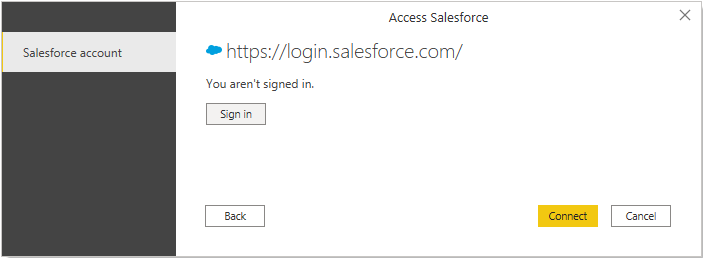
正常にサインインしたら、[接続] を選択します。
特定のアプリを使用して初めてサインインする場合は、メール アドレスに送信されたコードを入力して、信頼性を確認するように求められます。 その後、使用しているアプリがデータにアクセスするかどうかを確認するメッセージが表示されます。 たとえば、Power BI Desktop に Salesforce データへのアクセスを許可するかどうかを確認するメッセージが表示されます。 [許可] を選択します。
[ ナビゲーター ]ダイアログで、読み込む Salesforce オブジェクトを選択します。 その後、[ 読み込み ] を選択してデータを読み込むか、[ データの変換 ] を選択してデータを変換できます。
Power Query Online から Salesforce オブジェクトに接続する
Salesforce Objects データに接続するには:
製品固有のデータ コネクタの一覧から Salesforce オブジェクト を選択し、[ 接続] を選択します。 詳細については、「データを取得する場所」を参照してください。
Salesforce オブジェクトで、接続に使用する URL を選択します。 Salesforce 運用 URL (
https://www.salesforce.com) を使用してサインインする場合は、運用 URL を選択します。![Salesforce Objects の接続情報を追加する [データ ソースへの接続] ウィンドウのスクリーンショット。](media/salesforce-objects/sf-objects-url-online.png)
注
現時点では、 カスタム URL を選択し、テキスト ボックスに「
https://www.salesforce.com」と入力し、[ 運用 ] を選択してデータに接続することが必要な場合があります。[ カスタム ] を選択し、サインインするカスタム URL を入力することもできます。 このカスタム URL は、
https://contoso.salesforce.comなど、Salesforce 内で作成したカスタム ドメインである可能性があります。 Salesforce にリダイレクトする独自の CNAME レコードを使用している場合は、カスタム URL の選択を使用することもできます。また、[ リレーションシップ列を含める] を選択することもできます。 この選択により、他のテーブルとの外部キー リレーションシップを持つ可能性がある列を含めることで、クエリが変更されます。 このボックスがオフの場合、これらの列は表示されません。
この接続を初めて行う場合は、必要に応じてオンプレミスのデータ ゲートウェイを選択します。
[ サインイン ] を選択して Salesforce アカウントにサインインします。 正常にサインインしたら、[ 次へ] を選択します。
[ ナビゲーター ]ダイアログで、読み込む Salesforce オブジェクトを選択します。 次に、[ データの変換 ] を選択してデータを変換します。
Salesforce API バージョンの指定
Salesforce コネクタを使用するには、サポートされている Salesforce API バージョンを指定する必要があります。 これを行うには、Power Query の詳細エディターを使用してクエリを変更します。 たとえば、Salesforce.Data("https://login.salesforce.com/", [ApiVersion=48]) のようにします。
Salesforce でサポートされていないバージョンを指定すると、サポートされていない ApiVersion を指定したことを示すエラー メッセージが表示されます。
Salesforce API のバージョンとサポートの詳細については、 Salesforce Web サイトを参照してください。
既知の問題と制限事項
Salesforce Objects コネクタの結果にテーブルがない場合、原因の 1 つとして、ApiVersion を指定するか、Salesforce がサポートするバージョンに更新する必要がある可能性があります。 ApiVersion を指定または更新するには、詳細エディターを使用し、
ApiVersionパラメーターを明示的に追加します。 例えば次が挙げられます。Source = Salesforce.Data("https://login.salesforce.com/", [ApiVersion = 54.0])Salesforce では ApiVersions が定期的に非推奨になるため、 Salesforce でサポートされている ApiVersion を指定していることを確認してください。
Salesforce に対してクエリに含めることができるフィールドの数には制限があります。 制限は、列の種類、計算列の数などによって異なります。
Query is either selecting too many fields or the filter conditions are too complicatedエラーが発生した場合は、クエリが制限を超っていることを意味します。 このエラーを回避するには、[クエリの詳細設定の 選択 ] オプションを使用し、実際に必要なフィールドを指定します。Salesforce セッション設定によって、この統合がブロックされる可能性があります。 [ セッションを元の IP アドレスにロックする ] 設定が無効になっていることを確認します。
Salesforce API アクセスを有効にする必要があります。 アクセス設定を確認するには、現在のユーザーのプロファイル設定に移動し、[ API の有効化] チェックボックスを検索します。
Salesforce 試用版アカウントには API アクセス権がありません。
"レコードの作成" 操作と "レコードの更新" 操作では、
Picklist (Multi-Select)型のユーザー設定フィールドはサポートされていません。Lightning URL はサポートされていません。
カスタム URL では、salesforce.com ドメインと cloudforce.com ドメインのみがサポートされます。 他のドメインを使用すると、"無効な引数" エラーが発生します。
Salesforce では、1 つのアカウントで実行できる同時実行クエリの数が制限されます。 'INVALID_QUERY_LOCATOR' エラー これは Salesforce の制限であり、同じアカウントを使用する Salesforce に対して複数の同時クエリがある場合に発生する可能性があります。 この制限には、Salesforce API を使用するすべてのクライアント アプリケーション (PowerQuery コネクタだけでなく) が含まれます。 このエラーの可能性を減らすには、次の手順を実行します。
- Salesforce クエリの数が最小限に抑えられていることを確認します。
- 使用可能なオプション (データフローなど) を使用して、Salesforce のデータをステージングします。
- 同じアカウントで Salesforce API の他の使用が同時にスケジュールされていないことを確認します。
Salesforce 内部 API の制限の詳細については、「 Salesforce 開発者の制限と割り当てのクイック リファレンス」を参照してください。